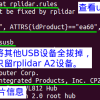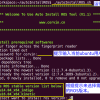发布v1.2版本基于Jessie的ROS Indigo完整版树莓派3B镜像
0x00 镜像简介
发布1.1版本已经有2个多月,经过不断的反馈,其中仍有不少问题需要解决,都是镜像占用空间太大、ROS软件包不全、无线网络连接有问题等等,系统镜像从1.1版本的1.26GB裁剪优化到本次的1.15GB,本次发布的版本相对于1.1版本主要所作的升级如下:
1.删除不常用、无用软件来给镜像瘦身,对于下面这些删除的软件如果你还需要的话可以自行在安装即可
(1)删除BlueJ Java IDE编程软件,该软件是专为教学而设计的,内置编辑器、编译器、虚拟机、调试器的多应用软件,它的目的是提供学生易于使用的Java教学环境。
(2)删除SonicPi音乐编程软件,这个编程使用的语言是Ruby,释放空间151MB。
(3)删除Buzztard,该软件也是一款与创作音乐相关的软件。
(4)删除Nepomuk软件。
(5)删除多余的背景图片,只留下的ROS小课堂的背景图片(这是唯一植入的硬广告,如果你感觉系统好用可以分享给更多人,如果不喜欢该背景图片也可以自己更换)。
2.显示分辨率从800*600 60Hz 4:3升级到1024×768 60Hz 4:3,这样界面显示的东西更多,防止有些软件打开时显示不全,大家可以根据自己需要来修改分辨率。
3.安装好可以创建无线热点的功能,这样在没有路由器的情况下,我们可以使用树莓派来创建热点,笔记本电脑可以直接连接上树莓派来调试程序,不需要网线;同时我们还可以将树莓派插上可以上网的网线,然后开启热点功能,这样树莓派还可以作为一个无线路由器,只要连接上树莓派热点的设备都可以上网了。
4.通过源码已经编译好ROS Indigo下的导航相关的软件包,这样大家就可以基于该镜像做自动导航SLAM相关的程序开发了。
5.系统软件升级、Arduino软件库升级。
0x01 镜像下载
镜像目前已经上传至百度网盘和ROS小课堂的ftp服务器上,由于小课堂服务器带宽只有2Mbps,且ftp我限制了同时只有10个人连接ftp服务器,建议大家优先选择百度网盘下载,下面分别介绍两种下载方式:
1.百度网盘下载
下载链接地址是:jessie_ros_indigo_desktop_full_v1_2.img.xz
建议大家下载时使用百度网盘的下载软件下载,如果使用网页下载有时会在下载中报错。当下载完成后,大家可以先校验下镜像是否在下载中错误或者被非法篡改,通过检查md5值来校验,正确的md5值是:508c9642fd0e989412ab0d353ed22a9f,可以在ubuntu系统下,在终端中使用如下命令来得到当前镜像的md5值:
md5sum jessie_ros_indigo_desktop_full_v1_2.img.xz
2.ROS小课堂ftp服务器下载

0x02 镜像安装
树莓派的系统需要安装在microSD卡中,安装了ROS系统的镜像比较大,因此就要求microSD卡至少为16GB才能正常使用该新版本的系统镜像,若用8G的microSD卡会导致空间不足,安装可能失败。
下面来介绍安装,由于下载的镜像是经过xz压缩的,所以首先需要解压镜像才能进行安装,解压命令如下:
xz -dkv jessie_ros_indigo_desktop_full_v1_2.img.xz
解压后即可得到jessie_ros_indigo_desktop_full_v1_2.img原始安装镜像,接下来可以在终端中通过ddrescue工具来直接安装,首先需要安装必要的软件:
sudo apt-get install gddrescue xz-utils
接下来就需要将准备好的microSD卡插到卡托内插到电脑上,开始将raspbianJessie_ros_indigo_desktop_full_v1_2.img安装至microSD卡中,建议大家的SD卡大小至少要为16G才安装ros系统,在插入microSD卡后,需要先卸载microSD卡的挂载点,然后才能安装,卸载过程如下:

接下来就是使用如下命令来将镜像安装至SD卡,需要注意的是安装时间大概约为5分钟左右,当出现Finished后仍然需要等待,等该程序自动结束才算安装成功:
sudo ddrescue -d --force jessie_ros_indigo_desktop_full_v1_2.img /dev/sdb

0x03 镜像使用
由于在该新版本镜像中新增了树莓派可以创建无线热点的功能,主要是两种功能,一个是可以直接创建无线热点,这样周围的无线设备,例如笔记本电脑或者手机就都可以连接到树莓派上了,我们就可以不用网线,不用其他的无线路由器就可以进行连接树莓派,调试树莓派了;另外一种功能就是可以将树莓派插上可以上网的网线,然后再开启热点时,连接到树莓派的笔记本电脑或者手机也就可以上网了,这样就好比将树莓派作为了无线路由器使用,下面来分别介绍这两种使用方法:
1.创建无线热点
在一些场景中经常我们没有无线路由器或者没有带调试的网线,那么我们的笔记本想调试树莓派中的程序就会很麻烦了,此时我们可以开启树莓派的无线热点功能,这样就很方便我们来调试程序了,下面是具体操作步骤:
(1)首先需要断开当前树莓派已经连接的wifi热点,这样才能创建热点,创建命令如下:
sudo create_ap -n wlan0 corvin(热点名) corvin123(连接密码)

(2)在笔记本电脑上wifi列表中就可以发现刚才创建的corvin热点了,如下图所示:

(3)当笔记本电脑连接树莓派创建的热点后,我们就可以通过ssh来远程连接到树莓派上进行调试了,此时需要注意树莓派创建热点后,树莓派的默认IP地址是192.168.12.1:

(4)如果想取消当前创建的热点,方法有3种,最简单的是直接在创建热点的那个终端中Ctrl+C取消程序运行即可。第二种就是需要通过命令来根据热点程序的PID来终止,具体命令如下:
sudo create_ap --stop 1380
最后的数字1380需要根据create_ap –list-running来获取得到,第三种方法就不需要PID了,直接使用wlan0即可,具体命令如下:
sudo create_ap --stop wlan0

当创建热点成功后,树莓派现在两个网卡都在工作,可以有2个IP地址,对于无线热点默认的IP地址是192.168.12.1,如下图所示:

当创建热点后,可以使用手机来连接测试,手机连接上树莓派创建的热点,这样手机就能上网了:

0x04 注意事项
1.当第一次安装好镜像后将microSD卡插入到树莓派时,第一次开机的时间比较长,大概需要3分钟左右,如果遇到开始时的黑屏不要着急断电,稍微等待即可,在以后的开机就不会这么长时间了,后面开机会很迅速大概需要20秒钟即可。
2.在使用ssh和vnc连接树莓派时注意,用户名是pi,密码是corvin。
0x05 问题反馈
大家在使用镜像过程中有任何问题,可以关注ROS小课堂的官方微信公众号,在公众号中给我发消息即可,我基本上每天都会处理公众号中的留言!当然,如果你要是顺便给ROS小课堂打个赏,我也会感激不尽的!